Apigee Edge का दस्तावेज़ देखा जा रहा है.
Apigee X के दस्तावेज़ पर जाएं. जानकारी
पोर्टल के सबसे ऊपर मौजूद नेविगेशन बार में, कंपनी का लोगो देखें. इस चरण में, आपको इसे बदलना होगा.
लोगो बदलने के लिए:
अपनी कंपनी के लोगो की ऐसी कॉपी पाएं जो डेस्कटॉप (अनुमानित साइज़: 192 x 32 पिक्सल) और मोबाइल (अनुमानित साइज़: 156 x 32 पिक्सल) डिसप्ले के लिए, सबसे ऊपर मौजूद नेविगेशन बार में इस्तेमाल करने के लिए सही हो.
थीम एडिटर में, डेस्कटॉप डिसप्ले पर सबसे ऊपर मौजूद नेविगेशन बार में लोगो बदलने के लिए:
a. दाएं पैनल में, बुनियादी स्टाइल में जाकर, प्राइमरी लोगो फ़ील्ड में पर क्लिक करें.
पर क्लिक करें.
b. अपनी लोकल डायरेक्ट्री में, लोगो का डेस्कटॉप वर्शन ब्राउज़ करें.
c. फ़ाइल अपलोड करने के लिए, खोलें पर क्लिक करें.मोबाइल डिसप्ले पर सबसे ऊपर मौजूद नेविगेशन बार में लोगो बदलने के लिए:
a. दाएं पैनल में बुनियादी स्टाइल में जाकर, लोगो के विकल्प को बड़ा करें. इसके बाद, मोबाइल लोगो फ़ील्ड में जाकर पर क्लिक करें.
पर क्लिक करें.
b. अपनी लोकल डायरेक्ट्री में, अपने लोगो का मोबाइल वर्शन ब्राउज़ करें.
c. फ़ाइल अपलोड करने के लिए, खोलें पर क्लिक करें.
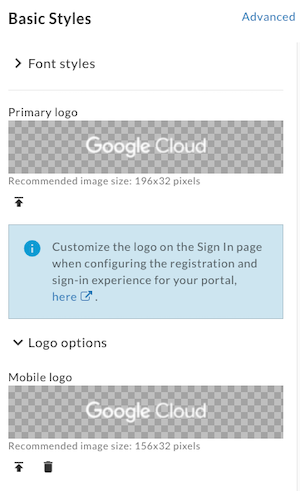
सेव करें पर क्लिक करें.
झलक वाले पैनल में अपने बदलाव देखें या ब्राउज़र में पोर्टल में किए गए बदलावों की झलक देखने के लिए, झलक देखें पर क्लिक करें.
आपके ब्राउज़र की चौड़ाई के हिसाब से, आपको लोगो का डेस्कटॉप या मोबाइल वर्शन दिख सकता है.अपने पोर्टल पर बदलावों को पब्लिश करने के लिए, पब्लिश करें पर क्लिक करें. जब कहा जाए, तब कार्रवाई की पुष्टि करें.
लाइव पोर्टल को ब्राउज़र के नए टैब में खोलने के लिए, पोर्टल देखें पर क्लिक करें. इसके अलावा, उस टैब को रीफ़्रेश करें जिसमें पोर्टल पहले से खुला है.
इसके बाद, आपको पोर्टल में पेज के कॉन्टेंट में बदलाव करना होगा.
अगला चरण
पहला चरण दूसरा चरण तीसरा चरण चौथा चरण: पेज के कॉन्टेंट में बदलाव करना पांचवां चरण छठा चरण

